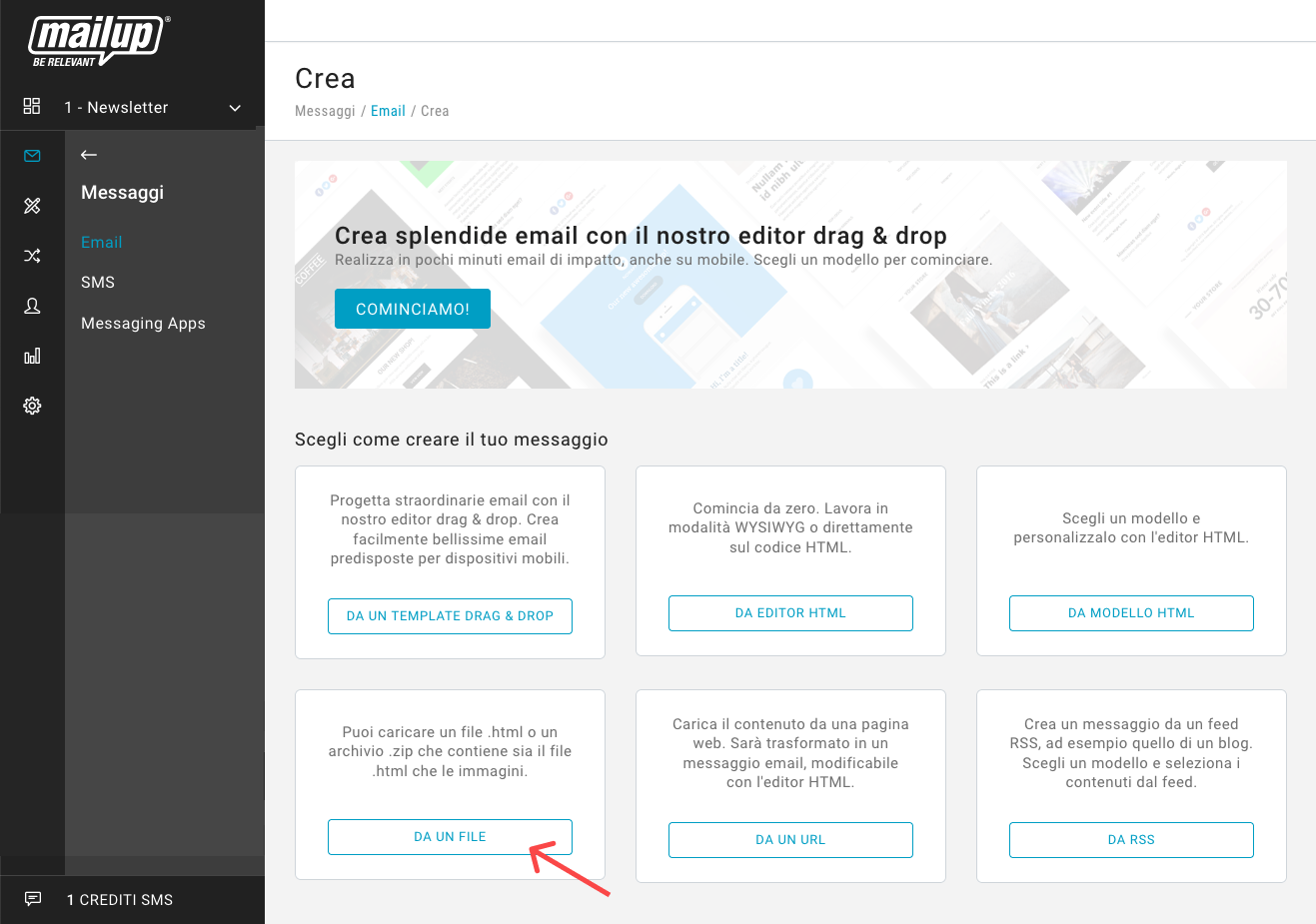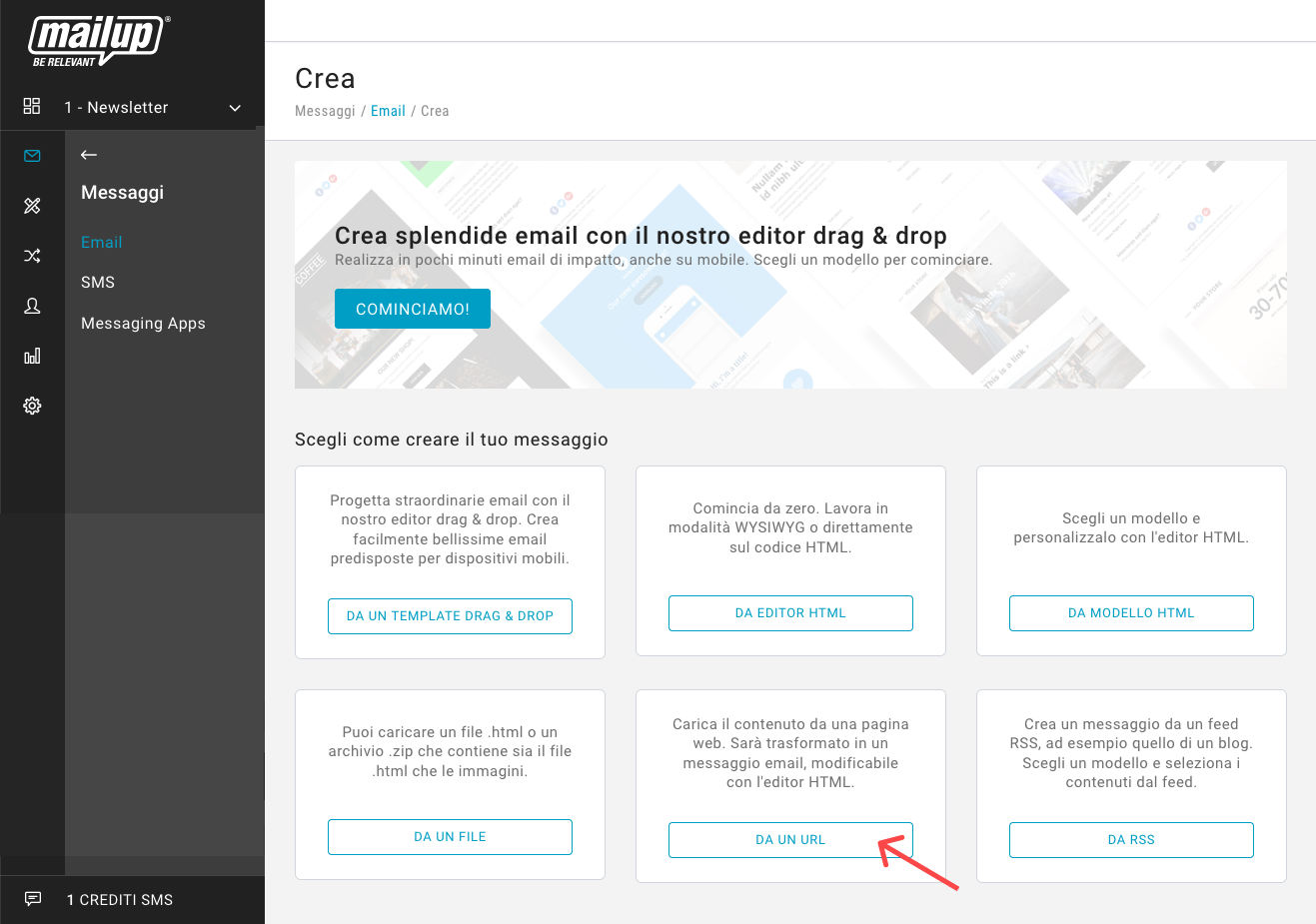Nuovo messaggio da file
Se hai l'HTML del messaggio email già pronto, puoi creare un nuovo messaggio usando l'opzione "Da un file" nella pagina Messaggi > Email > Crea nuovo.
Puoi caricare anche un archivio .zip che contiene sia il file .html che le immagini, oppure un solo file .html.
Per caricare anche gli allegati è necessario caricare un archivio .zip con al suo interno la cartella nominata "attachments". Accertati di avere l'opzione "Allegati" attiva con il tuo abbonamento.
Nella pagina di creazione di un messaggio da file puoi:
- Definire l'Oggetto dell'email: se vuoi, può contenere campi dinamici (ad esempio "Ciao Marco").
- Aggiungere Note al messaggio (ricorda che non sono visibili al destinatario finale dell'email).
- Caricare il file, trascinandolo nell'area di importazione oppure sceglinedo il tuo file (.zip, .html o .htm)
In fase di salvataggio, il sistema verifica:
- se l'html è valido
- se mancano una o più immagini inserite nel messaggio
- se hai inserito degli allegati più di 5 allegati o allegati troppo pesanti
- se lo zip contiene delle tipologie di file non ammesse
In caso di problemi, comparirà un messaggio di avviso con il dettaglio delle problematiche riscontrate e potrai decidere se modificare il messaggio, andare nel riepilogo oppure eliminare il messaggio per ripetere l'operazione.
Raccomandazioni per la creazione dell'archivio
Alcuni suggerimenti per creare il file zip:
- Il file HTML non deve essere all'interno di cartelle, ma direttamente nella root dell'archivio (crea il file zip selezionando contemporaneamente il file HTML e le cartelle che desideri zippare, senza raggruppare prima i file in una cartella)
- Inserisci 1 solo file HTML nello .zip
- Le immagini e altri file possono essere nella root oppure in una o più sottocartelle, ma dovranno sempre essere organizzati nel modo in cui sono referenziate all'interno dell'HTML.
Nuovo messaggio da URL
Puoi creare un nuovo messaggio a artire da un URL, usa l'opzione "Da un URL" nella pagina Messaggi > Email > Crea nuovo.
Puoi creare il messaggio email a partire da una pagina web o da una URL accessibile e successivamente modificare l'HTML.
Nella pagina di creazione di un messaggio da URL puoi:
- Definire l'Oggetto dell'email: se vuoi, può contenere campi dinamici (ad esempio "Ciao Marco").
- Aggiungere Note al messaggio (ricorda che non sono visibili al destinatario finale dell'email).
- Inserire l'URL da cui estrare l'HTML per generare la newsletter
Dopo il salvataggio, puoi modificare le opzioni del messaggio dal Riepilogo, oppure l'HTML utilizzando l'editor.